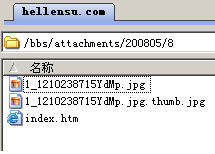說明:UCenter Home 的遠端附件功能,主要是透過遠端上傳附件將一部分附件上傳到 Web 空間以外的其他伺服器或空間上,其作用主要有以下三個方面:
1) 減少伺服器流量
2) 減輕伺服器負載
3) 節約 Web 空間
一、設定方法
UCenter Home 管理後臺 = > 站點設定
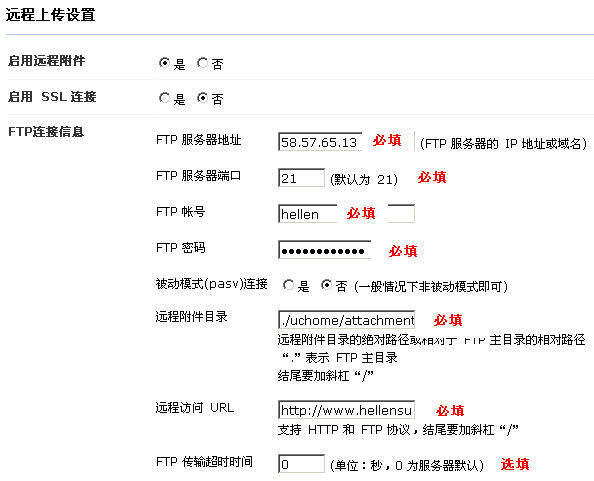
二、注意事項
1 、確保 FTP 伺服器地址、埠號、帳號及密碼的正確。
2 、被動模式 (pasv) 連結:一般情況下非被動模式即可,如果存在上傳失敗問題,可嘗試開啟此設定。
3 、遠端附件目錄:遠端附件目錄的絕對路徑或相對於 FTP 主目錄的相對路徑,結尾不要加斜槓 「/」,「.」 表示 FTP 主目錄。
舉例:我用的是虛擬主機,想把遠端附件上傳到 uchome/attchments 下面,那麼我在這裡可以填 ./uchome/attachments
4 、遠端訪問 URL:支援 HTTP 和 FTP 協議,結尾要加斜槓 「/」;如果使用 FTP 協議,FTP 伺服器必需支援 PASV 模式。
舉例:http://www.xxx.com/uchome/attachments(其中 http://www.xxx.com/uchome 為用於存放遠端附件的 FTP 空間的訪問地址,attachments 為存放遠端附件的目錄)
三、測試是否成功
回到 UCenter Home 主頁,發表日誌然後上傳一個附件圖片,然後連線 FTP,您會發現在 uchome/attachments 目錄下多了一個類似日期命名的資料夾如下圖所示:

開啟裡面便是剛剛上傳的附件圖片如下圖所示: